3Dモデリング練習06 会議用チェアー スタック式2
スタック式の椅子のパイプは、3次元的にねじれた形状になっているので、Sketcherで作図しようとすると、面をいくつかに分けて、それぞれの平面上の部分を作図したものを組み合わせることになる。角度のある作業面を準備しなければいけないので、操作が複雑でそれなりに手間がかかってしまう。
■会議用チェアー スタック式2
2)ガイドの図形を使って、パイプの中心線をDraftワークベンチの連続線で作図する。
Pipeオブジェクトの下層のWireを選択し、FilletRadiusプロパティを45に変更すると、コーナー部が円弧処理される。
閉じるで戻り、座面のSketchを選択し、押出しツールをクリックして、順方向450とする。PlacementでX=15移動する。
クッションのコーナーを面取りする。
しかし、Draftワークベンチの連続線ツールで作成すれば、ねじれたWire(連続線)でも一度に作図できるので、パイプツールでまとめて変換するのには適している。
■会議用チェアー スタック式2
Draftワークベンチの連続線で、3D空間に正しく作図するためには、ガイドとなる図形を作成する必要がある。作業平面の説明でも繰り返しているように、作業ウインドウで見かけだけで作図しても、思っている位置に作図することは不可能である。
※SketchUPのようにカーソルの位置を示すナビゲーションのガイドラインが常に表示されるソフトであれば3D空間で作図することも可能である。
1)まず、椅子の外形をプリミティブ立方体で作成する。
下は480×600×450とする。
コピー&ペーストで内側の直方体を作成し、X=450とする。PlacementでX=15移動する。
上は480×130×高さ400とする。PlacementでY=470、Z=450移動する。
コピー&ペーストで内側の直方体を作成し、X=450とする。PlacementでX=15移動する。
直方体をまとめて選択し、ビュータブの透明度Transparencyを80にして、面を分割する線が見えるようにしておく。
椅子の面が傾いている箇所、つなぎ材などの位置のガイドとなる線を追記する。
前面の上下の辺に線を引き、PlacementでZ方向に50移動する。
背もたれも、上下の辺に線を引き、下はZ方向に100、上はY方向に50移動する。
2)ガイドの図形を使って、パイプの中心線をDraftワークベンチの連続線で作図する。
このとき、スナップは端点、交点、垂直、延長はON、中点、中心、グリッド、WPはOFFとする。
特にWPスナップがONになっていると、ポイントが作業平面に拘束されるので、必ずOFFにする。
パイプツールと連続線には、次の制限があるので、作図するときに注意する。
・パイプのベースオブジェクトには曲線は使えない。ただし、連続線のFilletRadiusプロパティで作成したコーナーの円弧処理とSketcherの円弧処理は変換できる。
・パイプのベースオブジェクトは閉じた図形は変換できない。起点から終点まで連続している必要がある。
・連続線のコーナーを円弧処理するときは、元の線は必ず一部を残す必要がある。例えば、10mmの直線を、左右から5mmずつで円弧に変換すると、残り0となるのでエラーになる。
連続線ツールでパイプの中心線(黄色)を作図する。座面の後方から作図を始め、前面の下で外側に移動している。
前面のつなぎ材(緑色)は、単独の線で作図する。
作図できたら、まとめて選択しパイプツールをクリックして変換する。Diameterプロパティを15に変更する。
Pipeオブジェクトの下層のWireを選択し、FilletRadiusプロパティを45に変更すると、コーナー部が円弧処理される。
座面を作成するために、円弧と座面の直線を外部リンクツールでクリックして参照する。
参照点をガイドに、円弧ツールと直線ツールで座面クッションの線を作図する。
背面のSketchを選択し、押出しツールをクリックして、順方向480とする。
背面のExtrudeについても同様にしてソリッドに変換する。
3Dオフセットで逆方向に面ができるときがある。オフセット値をマイナスにして逆方向にする。
座面を選択し、フィレットツールをクリックする。
エッジを選択にして、上面の辺をすべて選択して各辺にチェックを入れる。
最下段の半径を10に変更して、OKをクリックすると丸面取りができる。




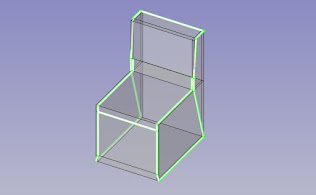












コメント